1 – Côté Raspberry Pi
Commençons par installer rsync sur le Rpi:
sudo apt install rsync
On autorise ensuite rsync à se lancer en éditant le fichier /etc/default/rsync
sudo nano /etc/default/rsync
Là on passe la ligne rsync a TRUE » : RSYNC_ENABLE = true
RSYNC_ENABLE = true
Nous allons maintenant éditer le fichier de configuration de rsync:
sudo nano /etc/rsyncd.conf
On copiera les lignes suivantes dans l’en-tête de ce fichier:
uid = rsync
gid = rsync
Le démon rsyncd sera lancé en tant qu’utilisateur rsync, et pourra donc écrire dans les répertoires qui lui seront attribués.
Dans ce fichier, on introduit les informations concernant les modules. Un module est une sorte de partage rsync. Dans notre cas, on va créer un module nommé [photos] et un module nommé [sauvegarde]:
[PHOTOS]
path = /home/pi/photo
comment = photos syno
read only = no
[SAUVEGARDE]
path = /home/pi/sauvegarde
comment = sauvegarde syno
read only = no
Ceci fait on ajoute un utilisateur au groupe rsync:
sudo useradd rsync
sudo passwd rsync
sudo groupadd rsync
sudo gpasswd -a rsync rsync
Attribuer le répertoire de sauvegarde à rsync:
sudo chown -R rsync:rsync /home/pi
Attribuer les droits adéquats au répertoire de sauvegarde:
sudo chmod -R 777 /home/pi
Et on lance rsync:
sudo /etc/init.d/rsync start
2 – Côté Synology
On commence par lancer (et/ou installer) Hyper Backup, et on suit les instructions ci-dessous:
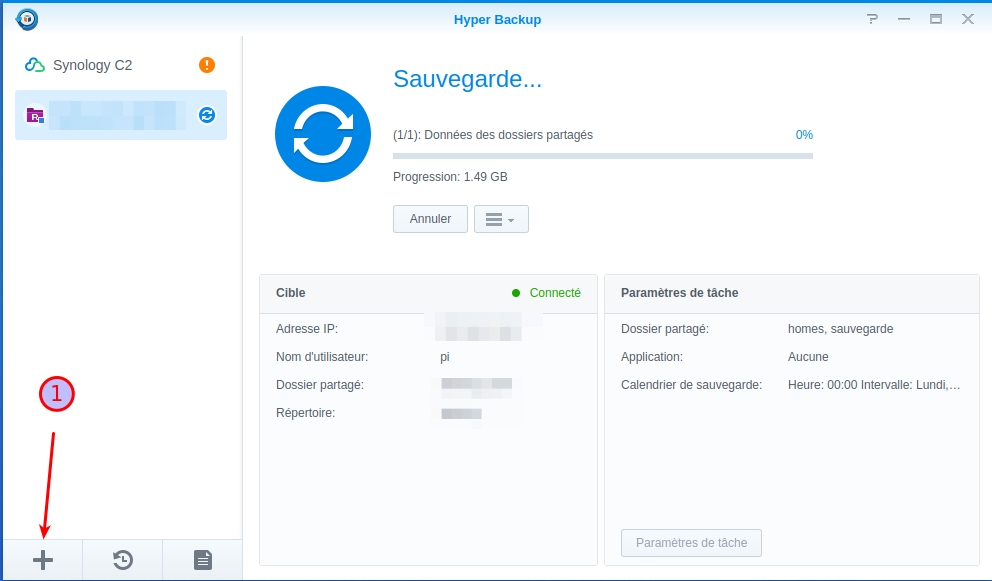
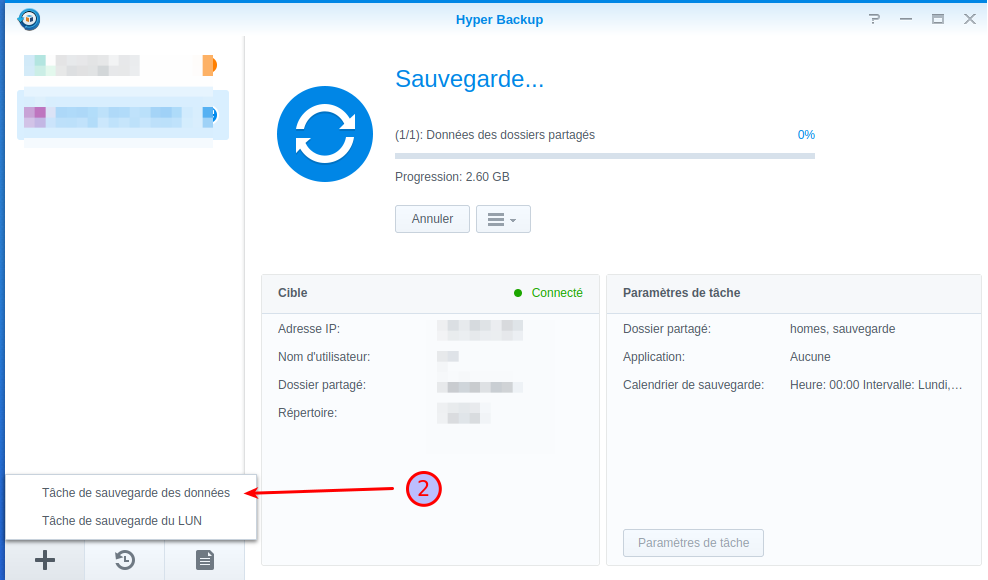
Dans l’étape suivante vous pourrez choisir entre « rsync » ou « copie rsync mono version ». La 1ere vous fait une sauvegarde « illisible » sur votre Pi, uniquement restaurable sur votre Synology et vous offre la possibilité d’avoir des sauvegardes temporelles, c’est à dire plusieurs versions d’un fichier que vous auriez modifié. Vous pourrez donc naviguer dans les versions de vos différents fichiers pour restaurer celui de votre choix.
La seconde vous fera une sauvegarde « 1:1 », si j’ose dire de vos répertoires et sera parfaitement consultable sur votre Rpi. Personnellement j’opte pour cette seconde possibilité.
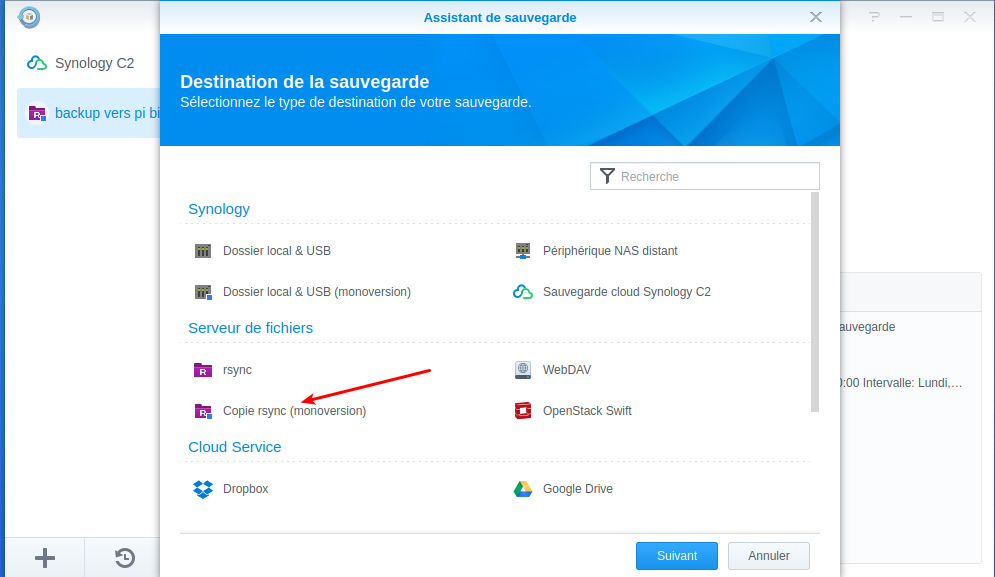
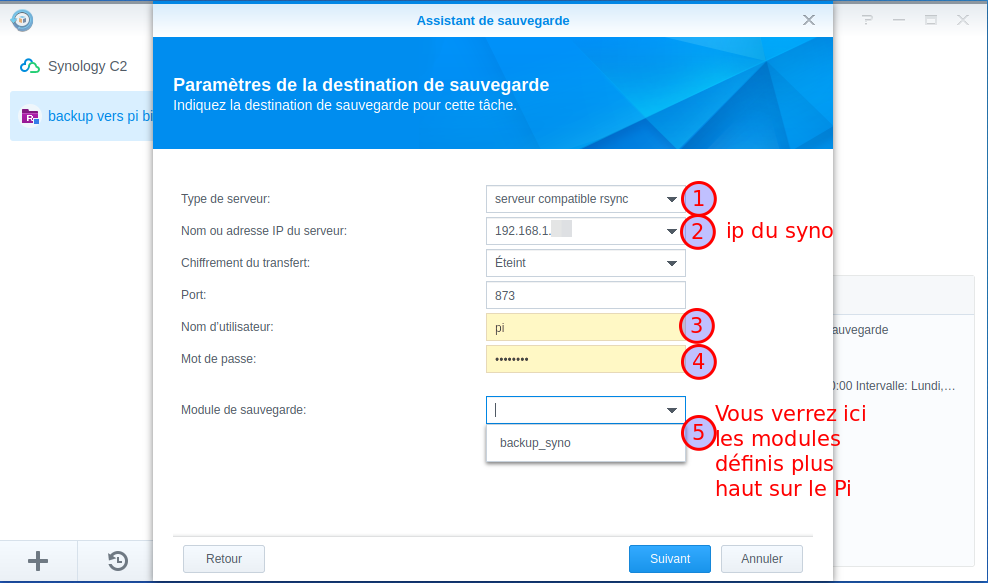
Cliquez sur « suivant », la suite coule de source, il suffit de choisir les répertoires du syno que vous souhaitez sauvegarder, puis dans la fenêtre qui suit, les éventuelles applications que vous voudriez sauvegarder aussi et enfin quelques paramètres que vous pouvez ajuster selon vos choix….

Après cela, il n’y a plus qu’à lancer une première sauvegarde et laisser faire les autres selon l’agenda que vous aurez choisis dans les dernières fenêtres.
